Actualizar el iPhone, iPad o iPod touch
Obtén información sobre cómo actualizar el iPhone, iPad o iPod touch a la versión más reciente de iOS o iPadOS.
Puedes actualizar el iPhone, el iPad o el iPod touch a la versión más reciente de iOS o iPadOS de forma inalámbrica.
Si usas iOS o iPadOS 14.5 o versiones posteriores, es posible que aparezca la opción para elegir entre dos versiones de actualización de software. Puedes realizar la actualización a la versión más reciente de iOS o iPadOS 15 tan pronto como se lance o continuar usando iOS o iPadOS 14 y seguir recibiendo actualizaciones de seguridad importantes durante un tiempo.
Si no puedes ver la actualización en el dispositivo, usa una computadora para actualizar el dispositivo manualmente.

Actualizar el iPhone, iPad o iPod touch de forma inalámbrica
- Realiza un respaldo del contenido de tu dispositivo con iCloud o una computadora.
- Conecta el dispositivo a una fuente de alimentación y a Internet con Wi-Fi.
- Ve a Configuración > General y, luego, toca Actualización de software.
- Si aparecen dos opciones de actualización de software disponibles, selecciona la que desees instalar.
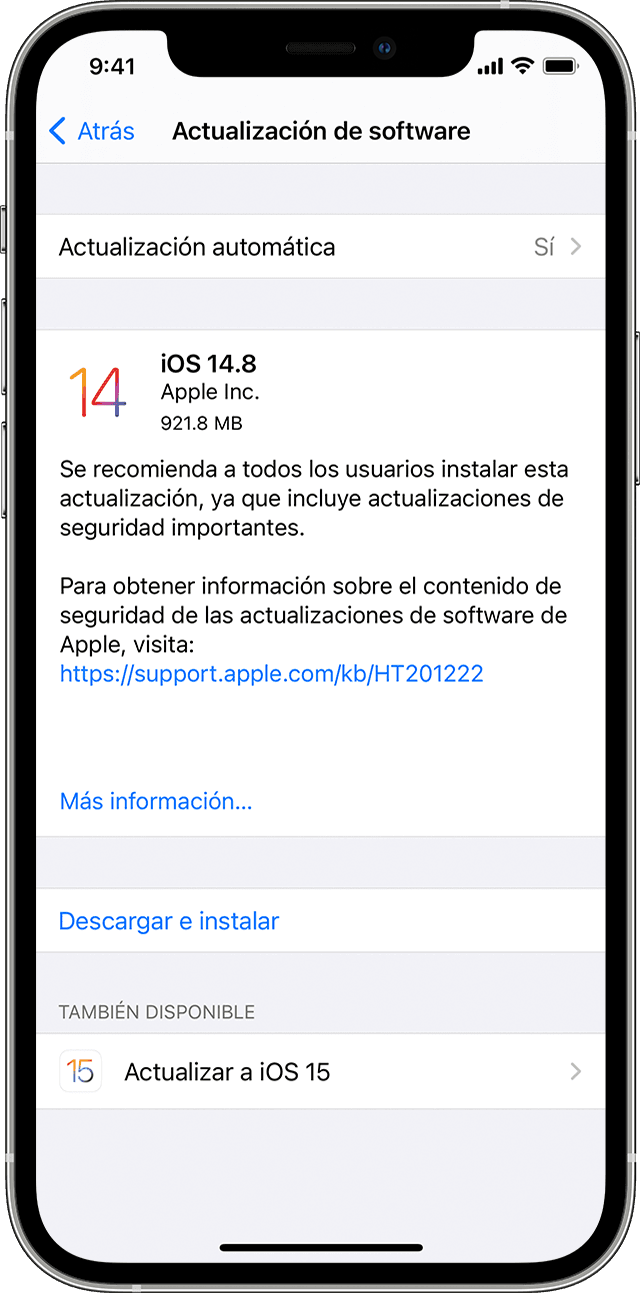
- Toca Instalar ahora. Si aparece la opción Descargar e instalar, tócala para descargar la actualización, ingresa el código y, luego, toca Instalar ahora.
Es posible que veas que el dispositivo está actualizado y que hay una actualización disponible. Por ejemplo, incluso si el dispositivo está actualizado con la versión más reciente de iOS 14, es posible que haya una opción para actualizarlo a iOS 15. Se recomienda actualizar iOS cuando se enlaza algún accesorio con el iPhone.
Si aparece una alerta al actualizar el sistema de forma inalámbrica
Obtén información sobre qué hacer si aparece un mensaje de alerta al intentar actualizar el dispositivo de forma inalámbrica.
Algunas actualizaciones de software no están disponibles de forma inalámbrica. Es posible que las conexiones VPN y proxy impidan que el dispositivo se conecte a los servidores de actualización.
Si necesitas más espacio al actualizar el sistema de forma inalámbrica
Si aparece un mensaje en el que se indica que debes eliminar apps temporalmente debido a que el software necesita más espacio para la actualización, toca Continuar para permitir que se eliminen las apps. Una vez completada la instalación, estas apps se volverán a instalar automáticamente. Si tocas Cancelar, puedes eliminar contenido de forma manual del dispositivo para tener más espacio.

Personalizar las actualizaciones automáticas
El dispositivo puede actualizarse automáticamente durante la noche mientras se carga.
- Ve a Configuración > General > Actualización de software.
- Toca Actualizaciones automáticas y, luego, activa Descargar actualizaciones de iOS.
- Activa Instalar actualizaciones de iOS. Tu dispositivo se actualizará a la versión más reciente de iOS o iPadOS automáticamente. Es posible que algunas actualizaciones se deban instalar de forma manual.
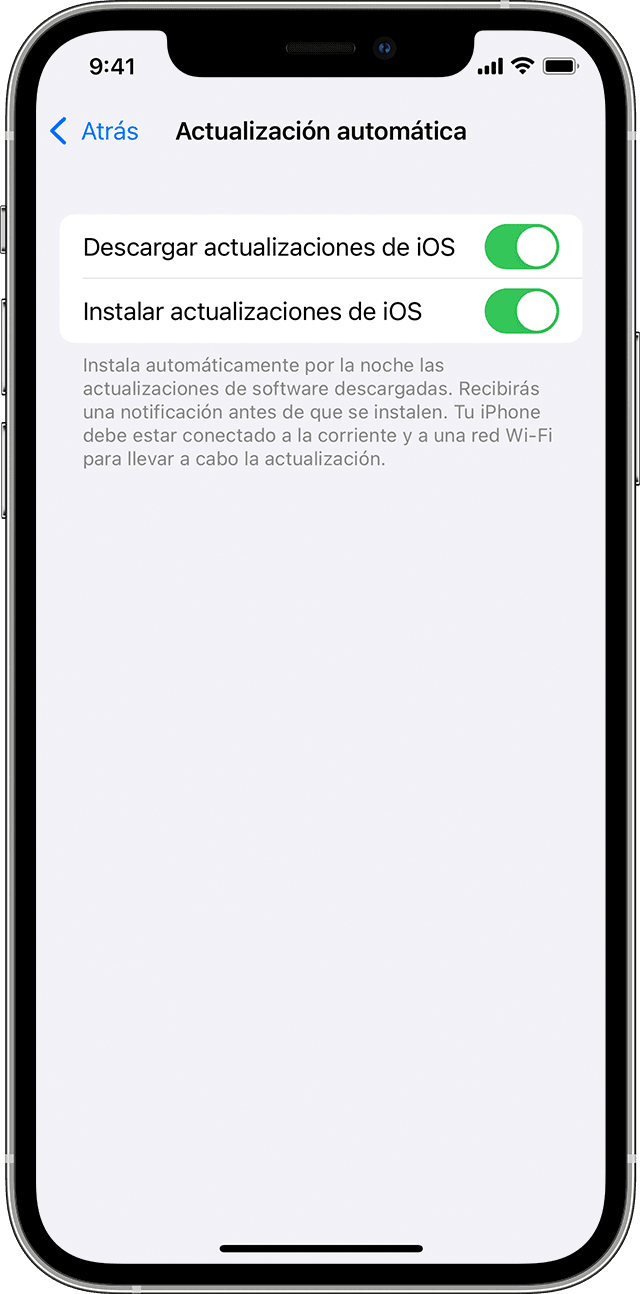
___
-
Azul
-
Plateado
-
Amarillo
-
Verde Menta
-
Grafito
Galaxy Z Flip6 - Plateado
- Desde: $3.499.900
- Desde: $3.499.900
$5.399.900- Precio por unidad
- / por
-
Dorado
-
Azul Sierra
-
Grafito
-
Plateado (Silver)
-
Verde Alpino
iPhone 13 Pro - Dorado
- Desde: $2.649.900
- Desde: $2.649.900
$5.399.900- Precio por unidad
- / por
-
Verde Menta
-
Lavanda
-
Grafito
-
Crema
Galaxy Z Flip5 - Verde Menta
- Desde: $2.499.900
- Desde: $2.499.900
$5.399.900- Precio por unidad
- / por
-
Negro
-
Blanco
-
Vinotinto
-
Verde
Galaxy S22 Ultra - Blanco
- Desde: $2.299.900
- Desde: $2.299.900
$4.899.900- Precio por unidad
- / por
-
Morado (Purple)
-
Negro
-
Rosado (Rose Gold)
-
Azul (Blue)
Galaxy Z Flip4 - Negro
- Desde: $1.799.900
- Desde: $1.799.900
$2.899.900- Precio por unidad
- / por
-
Plata Fantasma (Plantom Silver)
-
Negro Fantasma (Phantom Black)
-
Gris cosmico
Galaxy S21 Ultra - Plata Fantasma (Plantom Silver)
- Desde: $1.749.900
- Desde: $1.749.900
$3.199.900- Precio por unidad
- / por
-
Starlight (Blanco Estelar)
-
Midnight (Medianoche)
-
Product RED
-
Pink (Rosado)
-
Green (Verde)
-
Blue (Azul)
iPhone 13 - Starlight (Blanco Estelar)
- Desde: $1.699.900
- Desde: $1.699.900
$3.399.900- Precio por unidad
- / por
-
Amarillo
-
Medianoche
-
Morado
-
RED
-
Azul
-
Blanco Estelar
iPhone 14 - Amarillo
- Desde: $1.979.900
- Desde: $1.979.900
$3.999.900- Precio por unidad
- / por
-
Negro Espacial
-
Morado Oscuro
-
Plateado
-
Dorado
iPhone 14 Pro - Negro Espacial
- Desde: $3.149.900
- Desde: $3.149.900
$5.599.900- Precio por unidad
- / por
-
Azul
-
Amarillo
-
Coral
-
Rojo
-
Blanco
-
Negro
iPhone XR - Rojo
- Desde: $829.900
- Desde: $829.900
$1.399.900- Precio por unidad
- / por
-
Azul Pacifico
-
Grafito
-
Plateado (Silver)
-
Dorado (Gold)
iPhone 12 Pro - Azul Pacifico
- Desde: $1.799.900
- Desde: $1.799.900
$3.399.900- Precio por unidad
- / por
-
Dorado
-
Azul Sierra
-
Grafito
-
Plateado (Silver)
-
Verde Alpino
iPhone 13 Pro - Dorado
- Desde: $2.649.900
- Desde: $2.649.900
$5.399.900- Precio por unidad
- / por
-
Midnight (Medianoche)
-
Starlight (Blanco Estelar)
-
Green (Verde)
-
Product RED
-
Blue (Azul)
-
Pink (Rosado)
iPhone 13 mini - Midnight (Medianoche)
- Desde: $1.599.900
- Desde: $1.599.900
$2.999.900- Precio por unidad
- / por
-
Azul (Blue)
-
Negro
-
Blanco
-
Product RED
-
Verde (Green)
-
Morado (Purple)
iPhone 12 mini - Negro
- Desde: $1.199.900
- Desde: $1.199.900
$2.599.900- Precio por unidad
- / por
-
Green (Verde)
-
Negro
-
Blanco
-
Pink (Rosado)
Galaxy S22 Plus - Green (Verde)
- Desde: $1.529.900
- Desde: $1.529.900
$2.999.900- Precio por unidad
- / por
-
Negro
-
Blanco
-
Green (Verde)
-
Pink (Rosado)
Galaxy S23 - Negro
- Desde: $1.879.900
- Desde: $1.879.900
$3.499.900- Precio por unidad
- / por
-
Negro
-
Pink (Rosado)
-
Blanco
-
Green (Verde)
-
Violeta
Galaxy S22 - Negro
- Desde: $1.199.900
- Desde: $1.199.900
$2.499.900- Precio por unidad
- / por
-
Violeta
-
Negro
-
Gris
-
Amarillo
Galaxy S24 - Violeta
- Desde: $2.149.900
- Desde: $2.149.900
$4.499.900- Precio por unidad
- / por
-
Negro
-
Green (Verde)
-
Blanco
-
Pink (Rosado)
Galaxy S23 Plus - Negro
- Desde: $2.179.900
- Desde: $2.179.900
$3.799.900- Precio por unidad
- / por
-
Naranja
-
Azul
-
Pink (Rosado)
-
Verde
-
Rojo
-
Blanco
Galaxy S20 FE - Azul
- Desde: $799.900
- Desde: $799.900
$1.999.900- Precio por unidad
- / por
-
Gris Fantasma (Phantom Gray)
-
Rosa Fantasma (Phantom Pink)
-
Violeta Fantasma (Phantom Violet)
-
Blanco Fantasma (Phantom White)
Galaxy S21 - Gris Fantasma (Phantom Gray)
- Desde: $999.900
- Desde: $999.900
$1.999.900- Precio por unidad
- / por
-
Grafito
-
Morado
-
Verde
-
Blanco
Galaxy S23 FE - Morado
- Desde: $1.479.900
- Desde: $1.479.900
$2.899.900- Precio por unidad
- / por




















